in ons vorige artikel, Waarom Is uw Bounce Rate zo laag & hoe het te repareren?, we bespraken hoe Google Analytics gebeurtenissen van invloed zijn op een pagina bounce rate en hoe gebeurtenissen die het negatief beïnvloeden op te lossen. We gingen echter niet in op Hoe gebeurtenissen te creëren of waarom. Dat gaan we hier oplossen.
Wat zijn gebeurtenissen in Google Analytics?,
kortom, een gebeurtenis volgt de interactie van een gebruiker met een webpagina. Google Analytics over het algemeen tracks paginaweergave hits, wat betekent dat een gebruiker landt op de pagina en GA registreert het. We weten echter allemaal dat een gebruiker niet zomaar op een pagina landt en vervolgens naar een nieuwe gaat. Ze klikken op dingen, muisaanwijzer over dingen, zien pop-ups en ga zo maar door; maar Google niet bijhouden van deze’interacties’., Terwijl de lijst van de interacties op een pagina zijn eindeloos, voorbeelden zijn:
- het Downloaden van een bestand
- Druk op de toets Afspelen/Pauze/Stop op een video
- Voeg een product toe aan een mandje
- Sorteren van een lijst van producten van een bepaalde parameter
- Klik op de knop
- Klik op de chat-functionaliteit
- een formulier Indienen
- Een pagina delen
- Klik op op een externe link
- Weergave van een pop-up
- Klik op een pop-up
Een Google Analytics Event wordt dit door het volgen van de interacties op de pagina die u wenst te volgen. Ze zijn te zien in het Evenementenrapport in Google Analytics.,
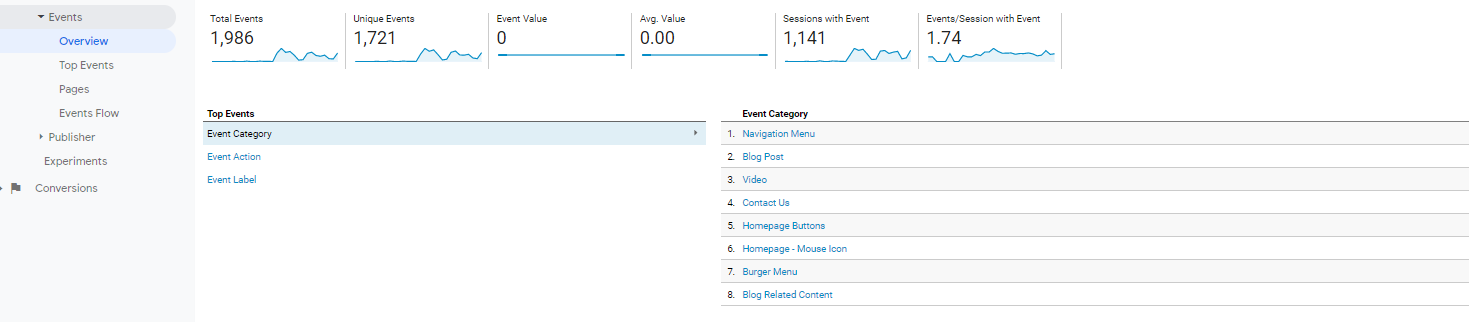
Google Analytics Event Structure
een Google Analytics Event is gestructureerd met behulp van categorie, acties en Labels. Terwijl je nodig hebt om de meeste van deze te gebruiken, de waarden zijn volledig aan jou. Er zijn geen hard-fast regels, maar over het algemeen worden ze gebruikt zoals hieronder:
gebeurteniscategorie
de top-level categorie die u wilt geven aan een enkele of groep van vergelijkbare categorieën. Voorbeelden zijn:
- video ‘s
- uitgaande koppelingen
- op Paginaknoppen
- PDF’ s
Gebeurtenisactie
het soort interactie dat u volgt., Voorbeelden zijn:
- Download
- video afspelen
- naam van de knop waarop is geklikt
Gebeurtenislabel
meer informatie over de gebeurtenis. Bijvoorbeeld:
- naam van het gedownloade bestand
- naam van de Video
Gebeurteniswaarde (optioneel)
de waarde die u aan een gebeurtenis toewijst. Dit kan van alles zijn van monetaire waarde tot gewicht of tijd etc
Non-interactie
we hebben dit uitgelegd in het artikel https://www.propellernet.co.uk/bounce-rate-low-fix/. In wezen, een niet-interactie bepaalt of de gebeurtenis is de oorzaak van een gebruiker iets te doen op de pagina of niet., Het vertelt Google Analytics of de bounce rate van de pagina te veranderen als de gebeurtenis plaatsvindt.
in principe kunt u beslissen of het bijhouden van de gebeurtenis betekent dat er een daadwerkelijke interactie plaatsvindt., Dit zijn de regels:
- Een niet-interactie ingesteld op false betekent dat er een interactie plaats
- Een niet-interactie ingesteld op true: een interactie niet plaats
Non-Interactie = False
- De gebruiker klikt op een product afbeelding
- De gebruiker een formulier invult
- De gebruiker klikt op een interactieve kaart
- De gebruiker op het spelen op een video
Al het bovenstaande betekent dat de gebruiker iets op de pagina.,h4>
- een video begint te spelen wanneer de gebruiker op de pagina landt
- de gebruiker een product
- de gebruiker landde op een pagina
- Een banner is verschenen op de pagina
Er zijn twee manieren om gebeurtenissen in Google Analytics in te stellen:
- voeg de gebeurteniscode van Google Analytics toe aan de website
- Google Analytics-gebeurtenissen instellen in Google Tag Manager
Google Analytics-evenementen handmatig instellen door de gebeurteniscode toe te voegen aan uw website
handmatig instellen van Google Analytics-evenementen is de originele manier om dit te doen, en is verreweg het moeilijkste., Het gaat om het toevoegen van code aan de site, elke keer dat u een evenement wilt maken. Dit is waarschijnlijk een van de redenen waarom het gebruikt om een zeer onderbenut methode van het volgen in GA. Dit veranderde met Google Tag Manager, dat is de makkelijkste manier van het opzetten van evenementen. Als het echter niet mogelijk is om GTM of een andere Tag Manager oplossing aan uw site toe te voegen, is dit de manier waarop u gebeurtenissen moet instellen.,
de code die aan de site wordt toegevoegd is een extra Google Analytics-code en moet worden geplaatst waar u de activiteit op de pagina wilt volgen, bijvoorbeeld op de knop die u wilt volgen. De gebeurteniscode wordt altijd in de volgende volgorde weergegeven:
- Categorie
- actie
- Label (optioneel)
- waarde (optioneel)
- velden objecten (niet-interactie etc. – optioneel)
de syntaxis voor een ga-gebeurtenis staat hieronder en moet worden toegevoegd aan wat je volgt.,
ga('send', 'event', , , , , );
De gebeurteniscode moet worden gevolgd in die volgorde, Categorie, Actie, Label, waarde, velden Object. Dus, de tracking kan eruit zien als:
ga('send','event','On Page Navigation','Buttons','GTM Training',0,{'nonInteration':false});
aangezien de veldnaam niet is opgegeven, zal Google Analytics aannemen dat het in de bovenstaande volgorde is, wat prima is als je alles toevoegt. Maar als je dat niet doet, moet je een leeg veld achterlaten., Bijvoorbeeld, als de bovenstaande gebeurtenis geen label bevatte, zou het geschreven worden als:
ga('send','event','On Page Navigation','Buttons','', 150, {'nonInteration':false});
als je dit niet doet, zal GA aannemen dat de Gebeurteniswaarde het Gebeurtenislabel is en deze naar voren schuiven.
zoals vermeld, moet dit dan worden toegevoegd aan de factor die u wilt volgen zoals hieronder., Dus als we deze knop Volgen:
Google Tag Manager Training
de code zou zijn:
zodra dit is opgenomen in de code op uw website, kunt u zien hoeveel mensen het hebben geactiveerd in het Gebeurtenisrapport in GA:
Dit moet dan worden geplaatst op elk stukje code dat u wilt volgen.
NB: ik heb ‘ga’ gebruikt als de analytics code, maar als je het gtag fragment gebruikt, vervang dit dan door ‘gtag’ en verwijder ‘send’. Meer instructies voor gtag zijn te vinden op https://developers.google.com/analytics/devguides/collection/gtagjs/events.,
om dit op elke pagina te doen is veel werk, en je kunt zien waarom het niet zo vaak wordt gedaan. In de volgende sectie wordt gesproken over hoe dit te doen in Google Tag Manager, die een fractie van de tijd duurt om te installeren.
het instellen van Google Analytics-evenementen in Google Tag Manager
dus we hebben het gehad over het handmatig instellen van een ga – gebeurtenis, maar laat dat u niet afschrikken-het is veel gemakkelijker met Google Tag Manager.
voordat u een gebeurtenis in Google Tag Manager aanmaakt, moet u ervoor zorgen dat u een Google Page View-Tag hebt ingesteld; dat is echter vrij standaard., De taken die u moet volgen zijn:
- in het Tag scherm, klik op nieuwe
- selecteer een Google Analytics Tag en in de Track Type drop-down, selecteer ‘Event’
- Kies uw Categorie, Actie, Label of waarde
- kies of de niet-Interactie is False Of True
- Selecteer uw Google Analytics instelling variabele of voer uw Google Analytics UA nummer
- voeg uw Trigger
- naam uw tag
- preview en test
- publish
dus, nogmaals, laten we een Google Analytics Event maken voor de onderstaande knop., of True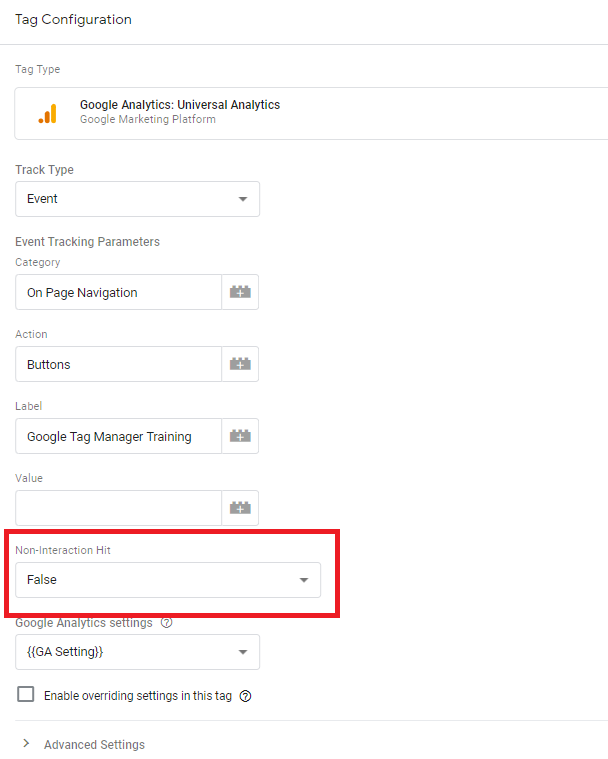
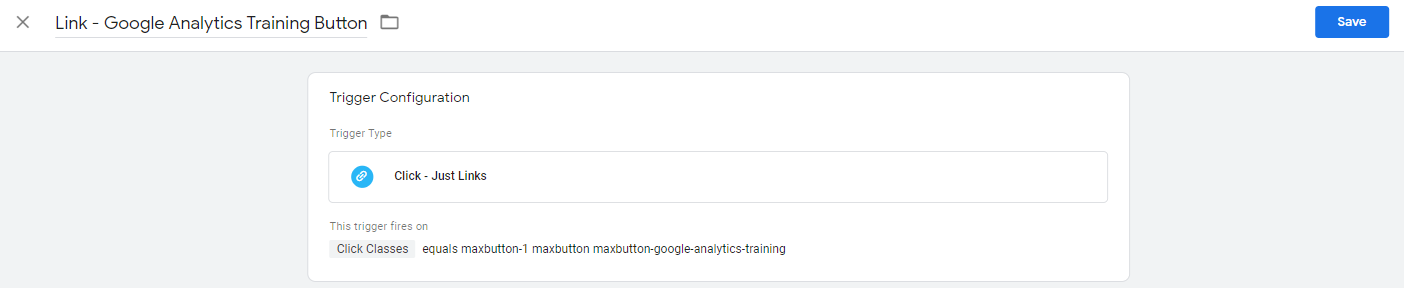
Voor meer informatie over dit, lees dan onze gids over het gebruik van Google Tag Manager-voorbeeld & debug mode
als je Eenmaal hebt gepubliceerd en mensen beginnen te werken met het Evenement dat je hebt ingesteld, zal u beginnen te zien in de Real-Time Gebeurtenissen Rapport, en de normale Gebeurtenissen rapport in Google Analytics., Als u gebruik maakt van een browser plugin zoals Tag Assistant of dataslayer, moet u in staat zijn om het live evenement te zien op de bovenstaande knop. We zullen meer praten over die plugins op een later tijdstip.
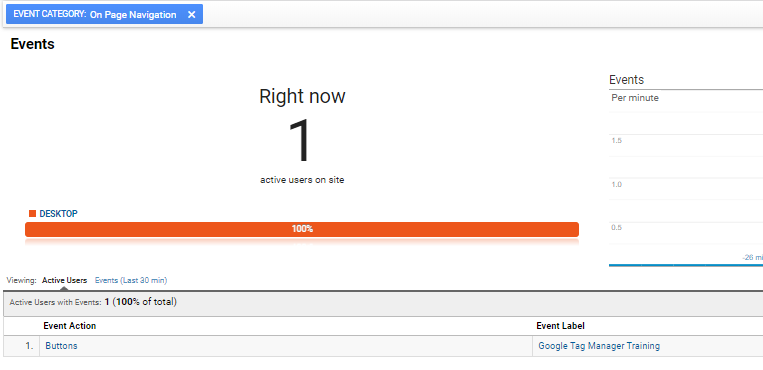
dat is het. Dat had je twee minuten moeten kosten. Nu heb je tijd om alle Google Analytics-evenementen te maken die je nodig hebt.,
conclusie
bijhouden wat mensen op uw site doen (in tegenstelling tot welke pagina ‘ s ze bekijken) is een belangrijk onderdeel van Google Analytics en Event Tracking is de kern., Of u nu Google Tag Manager gebruikt of de code handmatig aan de site toevoegt, u moet het zo veel mogelijk gebruiken.
hulp nodig?
als u meer wilt weten over het bijhouden van evenementen, kom dan naar onze Google Analytics-Training en Google Tag Manager-trainingssessies. We bieden ook een breed scala aan analysediensten en Google Tag Manager consultancy diensten